iMyFone D-Back עבור iOS יכול לעזור לך לשחזר במהירות נתוני iPhone ששוחזרו להגדרות המקוריות אך לא גובו בדגמי מחשב שונים כגון Windows 11/10/8/7 ו-macOS 10.9~13!
איפוס למפעל של iPhone עשוי להיות דרך טובה לפתור בעיות בטלפון, אבל זה יכול גם להוביל לאובדן נתונים. ולמרבה הצער, אם תאפס את האייפון שלך מבלי לגבות אותו, יהיה לך קשה לאחזר את הנתונים. עם זאת, מאמר זה יציג כמה שיטות איפוס ושחזור של iPhone כדי לעזור לך לשחזר את נתוני האיפוס בטלפון שלך.
האם ניתן לשחזר את האייפון להגדרות המקוריות שלו? להלן טבלת השוואה של שלוש שיטות לאיפוס של אייפון לשחזור נתונים, מחולקת למקרים של איפוס עם גיבוי ואיפוס ללא גיבוי לחץ על כל שיטה כדי להציג את שלבי ההוראה המפורטים.

| כיצד לשחזר את הטלפון להגדרות היצרן המקוריות שלו | גבה מ-iCloud | גיבוי מאייטונס | שימוש בתוכנת חילוץ iOS |
|---|---|---|---|
| דרישות מוקדמות | יש לגבות נתונים ב-iCloud | יש לגבות נתונים ב-iTunes | אַף לֹא אֶחָד |
| שיעור הפחתה | 80% | 80% | 95% |
| קושי תפעולי | מוּרכָּב | בֵּינוֹנִי | פָּשׁוּט |
שחזר את נתוני איפוס האייפון מגיבוי iCloud
האייפון שוחזר בטעות להגדרות היצרן המקוריות שלו אם אתה רוצה לקבל את נתוני האייפון הקודמים מגיבוי iCloud, עליך למחוק תחילה את כל הנתונים באייפון.
פתח את "הגדרות" > "כללי" > "איפוס" ובחר "נקה את כל התוכן וההגדרות" כדי שתוכל לאפס את האייפון שלך.
הוֹדָעָה
שיטה זו תחליף את נתוני האייפון המקוריים. מומלץ לגבות את הנתונים המקוריים לפני הפעולה (כגון גיבוי למחשב, כונן הבזק וכו') כדי למנוע אובדן נתונים.
▼ הנה דרך קלה לאפס ולשחזר את האייפון מגיבוי iCloud.כדי למצוא את נתוני האייפון האבודים
שלב 1:לאחר הפעלת המכשיר, בחר "החלק להגדרה" בממשק ההגדרות, בחר את השפה המועדפת עליך ובחר את המדינה או האזור שלך.
שלב 2:התחבר לרשת Wi-Fi. אל תשתמש בנתונים ניידים. עלול לגרום לכל הורדות הקבצים להיכשל.
שלב 3:בחר אם להפעיל את "שירותי מיקום" בעמוד הבא. ברירת המחדל היא "פועל".
שלב 4 :בעמוד הבא, בחר "שחזר מגיבוי iCloud" והזן את חשבון ה-iCloud שלך.
שלב 5 :הסכים ל"הסכם המשתמש". לחץ שוב על "הסכים" בעמוד הבא, בחר את הגיבוי האחרון מבין הגיבויים הזמינים, והמתן עד שתהליך השחזור יסתיים, ואז תוכל לשחזר את הנתונים הקודמים באייפון המאופס.
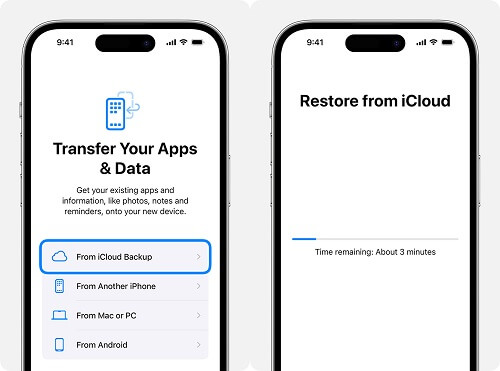
הצל את האייפון מגיבוי iTunes שחזר בטעות את הגדרות היצרן
אם יש לך גיבוי של iTunes, אתה יכול לבצע את השלבים הפשוטים הבאים כדי לאפס את האייפון שלך ולשחזר את הנתונים שלך.
שלב 1:חבר את האייפון למחשב.
שלב 2:הפעל את iTunes ועבור ל"התקנים" תחת לשונית התפריט. בחר "שחזר גיבוי".
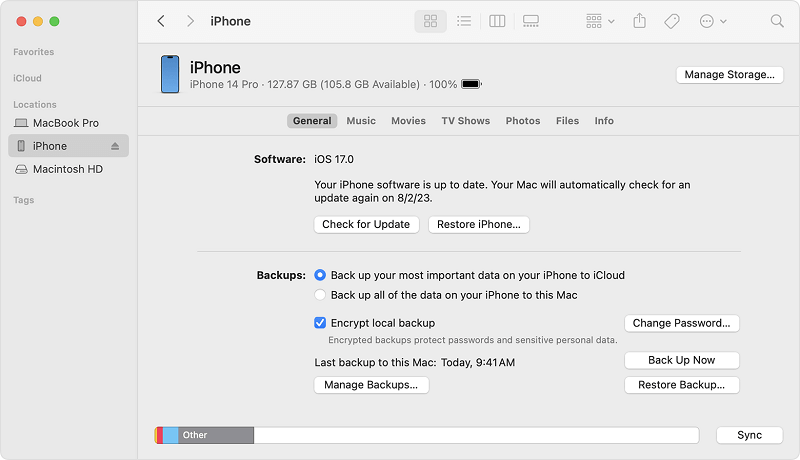
שלב 3:בחר את הגיבוי האחרון ולחץ על "שחזר". השאר את המכשיר מחובר למחשב עד שסרגל ההתקדמות יגמר, ואיפוס האייפון יושלם.
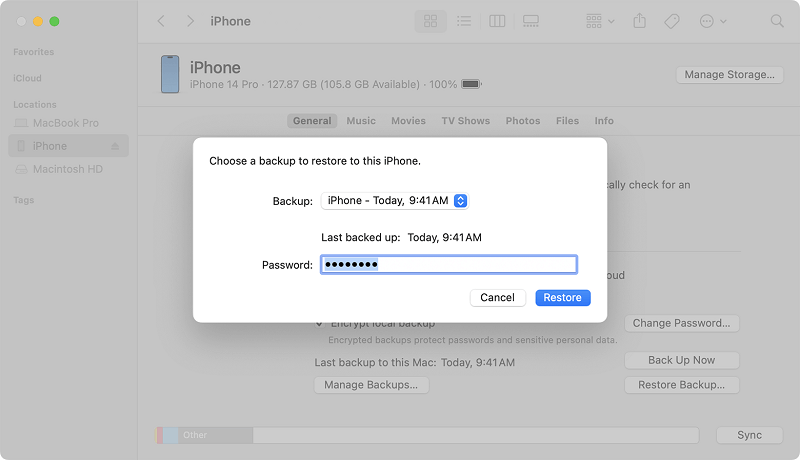
השתמש בתוכנת ההצלה של iOS כדי לשחזר במהירות נתונים לא מגובים לאחר איפוס ה-iPhone
האם ניתן לשחזר את הטלפון להגדרות היצרן המקוריות שלו ללא גיבוי?
התשובה היא כן! אם איפסת בטעות את האייפון שלך אך אין לך קובצי גיבוי של iCloud או iTunes, תוכל גם לבחור בתוכנת הצד השלישי iMyFone D-Backכלי הצלת נתונים לנייד לשחזור נתונים מהסיבות הבאות:
- גם אם האייפון מאופס ללא גיבוי, ניתן לשחזר נתונים בקלות ממכונת הכביסה של האייפון.
- תומך בטלפונים ניידים שונים של אפל כדי לשחזר את הגדרות היצרן המקוריות מבלי לדאוג לגבי תאימות.
- תומך בהצלה של יותר מ-150 סוגי נתונים, כגון iPhone תמונות, היסטוריית שיחות, אנשי קשר, סרטונים, WeChat, IG וכו'
- בכמה לחיצות פשוטות, אתה יכול לאפס את האייפון שלך, וטירונים יכולים לעשות זאת בבית.
- פרטיות הנתונים מובטחת, ואתה לא צריך לדאוג לגבי דליפת נתונים במהלך תהליך שחזור פורמט האייפון.
- תצוגה מקדימה ושחזור נתונים באופן סלקטיבי ישירות מגיבוי iCloud או iTunes.
- אתה יכול לצפות בתצוגה מקדימה של הנתונים בחינם לפני איפוס האייפון, ולאחר מכן לשחזר אותם לטלפון לאחר אישור שהם נכונים.
▼ שחזר נתונים מהטלפון להגדרות היצרן ללא גיבוי
אם האייפון שלך מאופס בטעות ללא גיבוי, באמת קשה מאוד לאחזר את הנתונים לאחר שחזורם להגדרות היצרן. אבל אנחנו עדיין צריכים לנסות, השלבים הפשוטים הבאים ילמדו אותך איך לנסות לשחזר נתונים ישירות מאייפון בעזרת iMyFone D-Back.
שלב 1:הפעל את D-Back במחשב שלך ובחר "שחזר ממכשיר iOS", חבר את האייפון והמחשב שלך ולאחר מכן לחץ על "התחל".
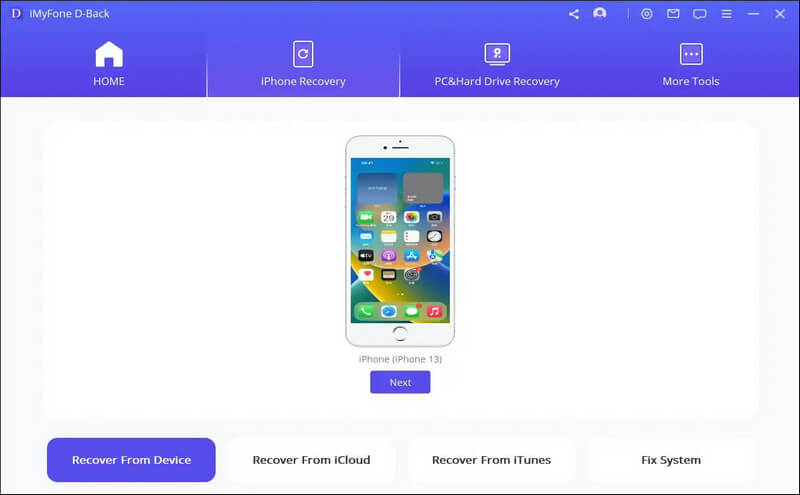
שלב 2:אתה יכול לבחור מספר רב של סוגי הנתונים שברצונך לשחזר וללחוץ על "סריקה".
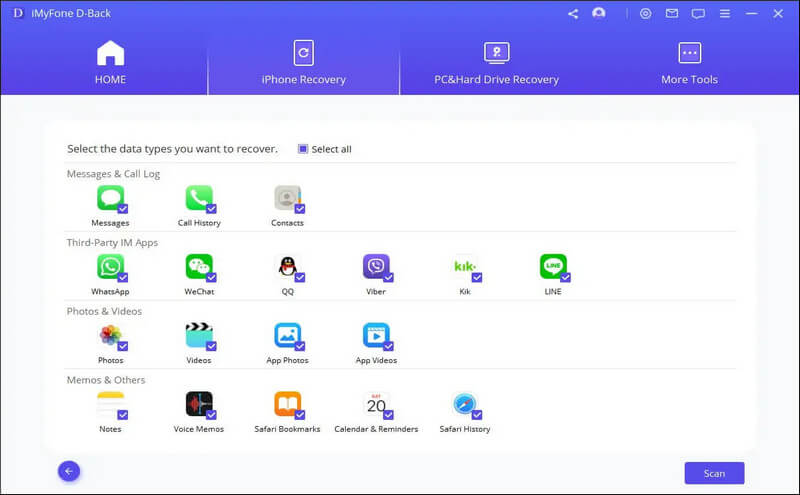
שלב 3:לאחר השלמת הסריקה, תוכל לצפות בתצוגה מקדימה של כל הקבצים באייפון שלך לפני האיפוס, כולל תמונות, סרטונים, הערות וכו'.
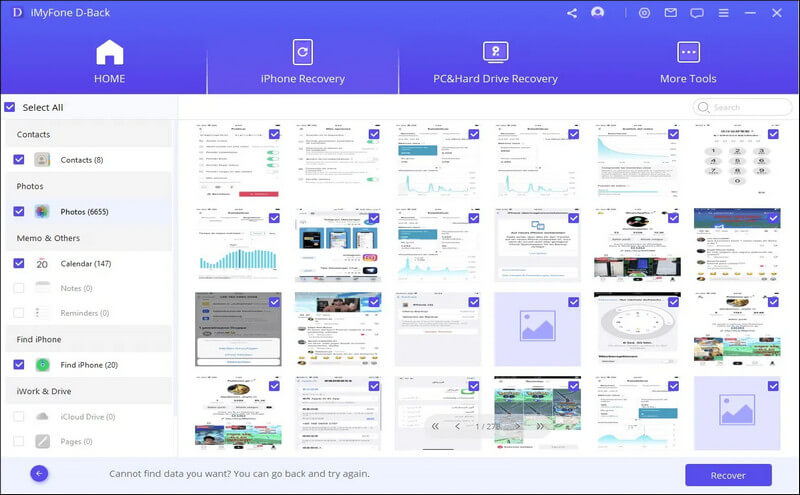
שלב 4 :בחר את הנתונים שאבדו ולחץ על "שחזר" כדי לשמור את הנתונים במחשב שלך.
הורד את גרסת הניסיון של כלי שחזור הנתונים של iPhone iMyFone D-Back עכשיו כדי לסרוק את התוכן שאבד או נמחק במכשיר שלך ולראות אם זה יכול לעזור לך לשחזר את הנתונים הדרושים לך מהטלפון המאופס. (תמיכה ב-iOS 18/17/16/15/14/13/12)
▼ שחזר באופן סלקטיבי נתוני ניקוי של iPhone מגיבוי iTunes/iCloud
אם יש לך גיבוי של iCloud או iTunes, אתה יכול גם להשתמש ב-D-Back כדי לאפס ולשחזר את האייפון שלך באמצעות כלי זה, אתה יכול להציג קבצים בתצוגה מקדימה ולשחזר נתונים באופן סלקטיבי, וזה יותר נוח וממוקד. השלבים הספציפיים הם כדלקמן:
שלב 1:בחר מצב ונתונים לתשובה
אם הנתונים הדרושים לך קיימים בגיבוי, הפעל את iMyFone D-Back ובחר "שחזר מ-iTunes" או "שחזר מגיבוי iCloud".
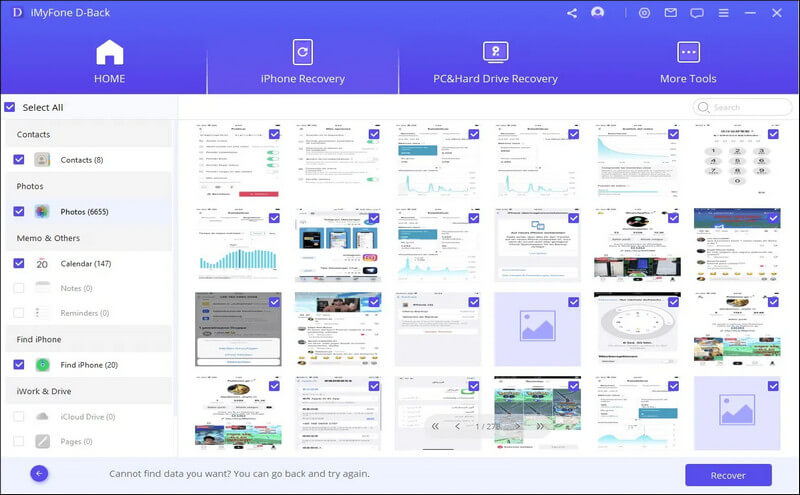
לאחר איפוס האייפון, עיין בממשק "אפליקציות ונתונים" ולחץ על "שחזר מגיבוי iCloud".
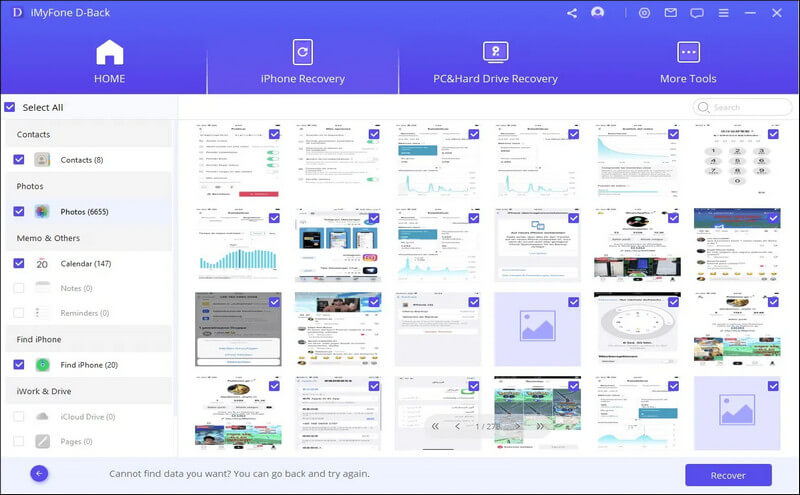
שלב 2:בחר וסרוק גיבוי
בחר את סוג הקובץ שברצונך לשחזר ב-D-Back ולחץ על "סריקה" בהתבסס על הגיבוי שבחרת. שים לב שעבור נתוני iCloud, עליך להיכנס לחשבון שלך כדי להוריד את הגיבוי. לאחר מכן סרוק את הקובץ שהורד.
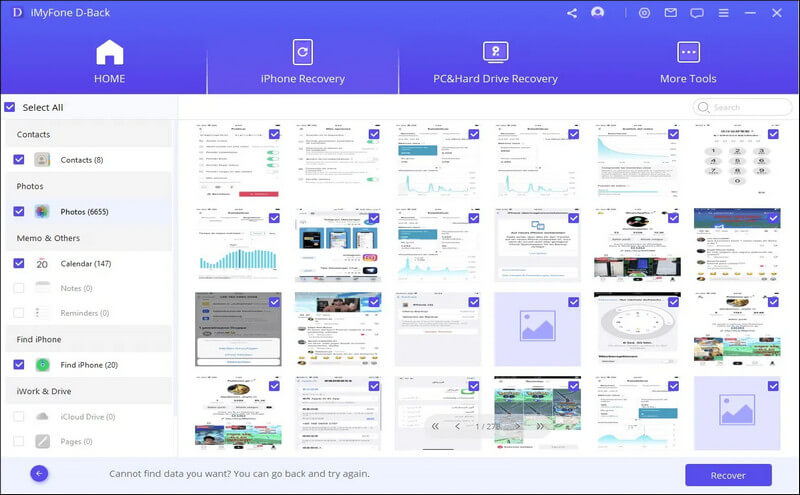
שלב 3: השב ושמור נתונים
לאחר השלמת הסריקה, הצג תצוגה מקדימה ובחר את הנתונים שברצונך לשמור לחץ על "שחזור" וחלון יקפוץ ממך לבחור נתיב שבו ברצונך לשמור את הנתונים.
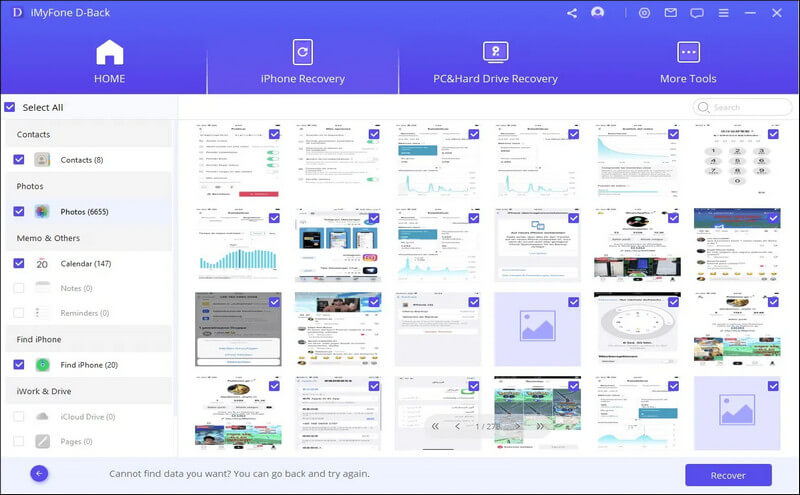
לאחר בחירתך, תהליך התשובה יתחיל באופן אוטומטי והנתונים יישמרו במחשב שלך.
שאלות נפוצות לאחר איפוס להגדרות היצרן של האייפון
1. מה יקרה אם האייפון יאופס?
ישנן אפשרויות רבות לאיפוס האייפון לאיפוסים שונים יש השפעות שונות על האייפון, כדלקמן:
- "אפס את כל ההגדרות": נקה את כל הגדרות המכשיר, כגון סיסמת מסך הנעילה, מסך הבית, הגדרות הרשת וכו', אך לא תנקה את נתוני האפליקציה (כגון תמונות, אנשי קשר, היסטוריית צ'אט LINE וכו') .
- "נקה את כל התוכן וההגדרות": ניקוי כל הנתונים וההגדרות של ה-iPhone שווה ערך לשטיפה של ה-iPhone. כל הנתונים וההגדרות במכשיר יאבדו.
- "אפס הגדרות רשת": שחזר את רשת הטלפון הנייד להגדרות היצרן המקוריות שלה, וכל הגדרות ה-Wi-Fi והשירותים הסלולריים יימחקו.
- "אפס שירותי מיקום ופרטיות": שחזר את כל תנאי הפרטיות והגדרות שירותי המיקום במכשיר להגדרות היצרן.
- "אפס את פריסת מסך הבית": מחק את סדר סידור הסמלים של האפליקציה ושחזר אותו למסך הבית המקורי המוגדר כברירת מחדל.
- "איפוס מילון מקלדת": מקלדת ה-iPhone ושיטת הקלט יאופסו ויוחזרו למצבם המקורי.
2. האם הנתונים יאבדו כאשר הטלפון ישוחזר להגדרות היצרן המקוריות שלו?
אם תבחר "לנקות את כל התוכן וההגדרות" באייפון שלך, כל הנתונים ייעלמו, כולל נתוני האפליקציה המובנים בטלפון, יישומים ונתונים של צד שלישי והגדרות הטלפון.
3. האם התמונות ייעלמו לאחר איפוס האייפון?
זה תלוי במידת האיפוס אם תבחר "נקה את כל התוכן וההגדרות", התמונות ייעלמו. אם אתה רק "אפס את כל ההגדרות", האלבומים והתמונות יישמרו. אם חסרות תמונות האיפוס של האייפון, אתה יכול להשתמש ב-iMyFone D-Back כדי לשחזר את תמונות האיפוס של האייפון עם שיעור הצלחה גבוה מאוד.
4. האם יש צורך לגבות נתונים כדי לשחזר את האייפון להגדרות היצרן המקוריות שלו?
כן, מומלץ לבצע גיבוי טוב בעת שחזור האייפון להגדרות היצרן המקוריות שלו, אחרת, ייקח יותר זמן לשחזר את נתוני האיפוס של הטלפון לאחר ניקוי כל התוכן וההגדרות.
לסיכום
האמור לעיל הן 3 דרכים יעילות לאיפוס ולשחזר את האייפון, בין אם זה בטעות שחזור ההגדרות המקוריות או שטיפת האייפון ללא גיבוי, ביניהן iMyFone D-Back יכול לעזור לך לשחזר את נתוני הטלפון שלך. זהו כלי להצלת נתונים של iOS ששווה לנסות!






